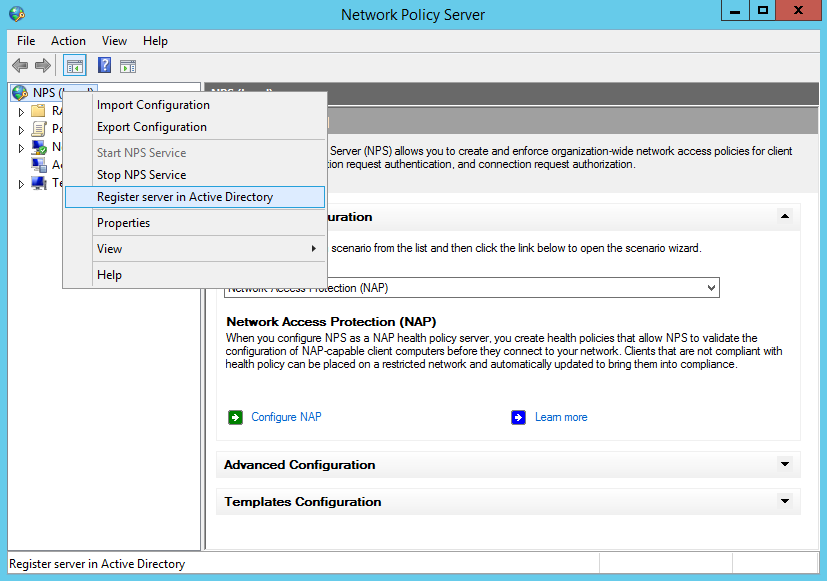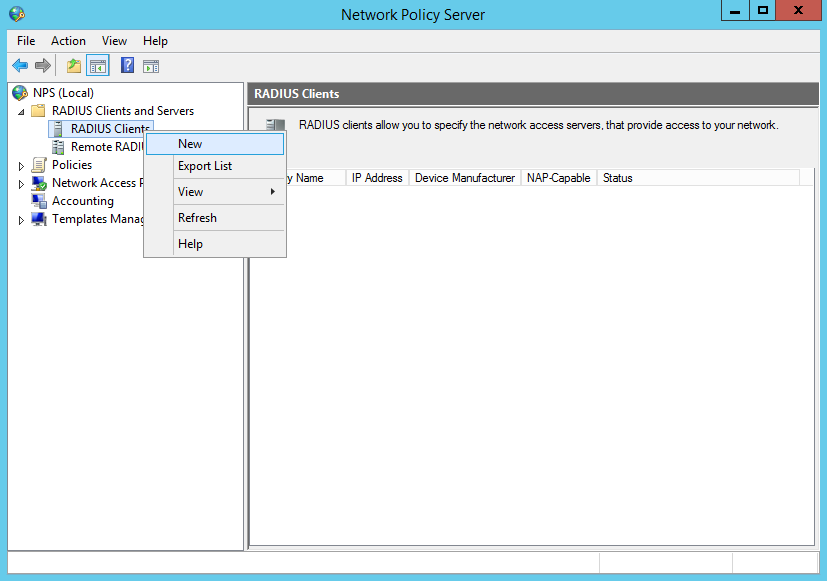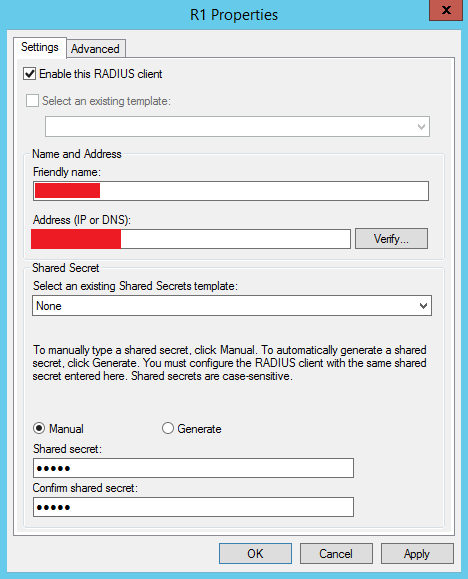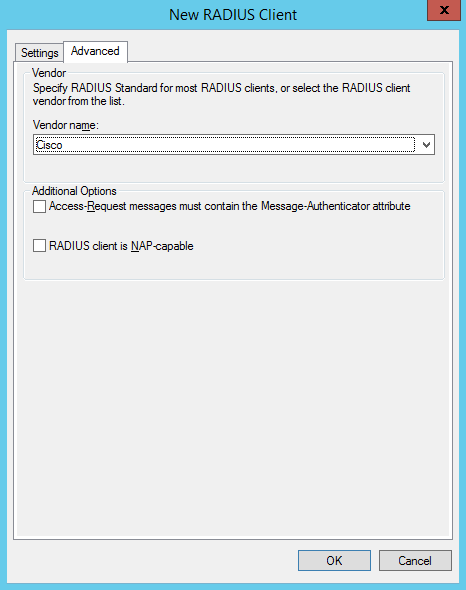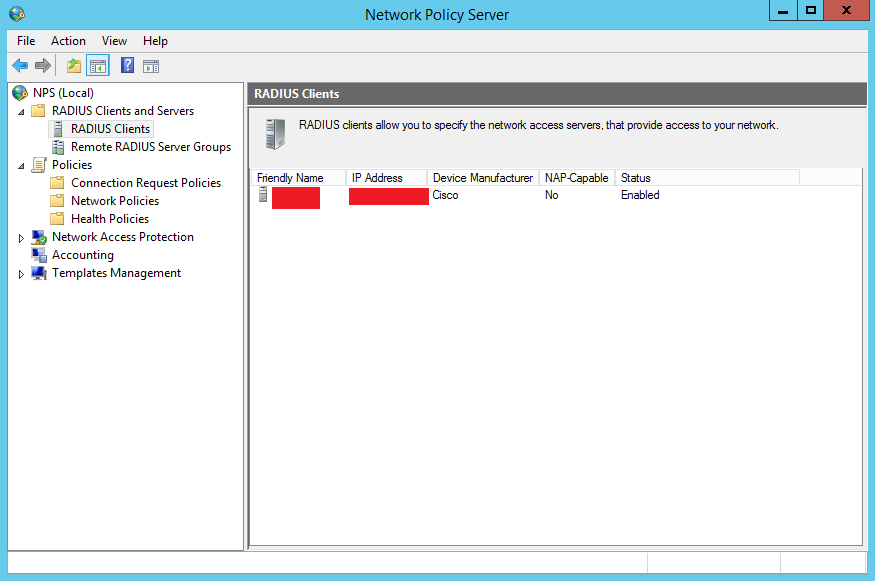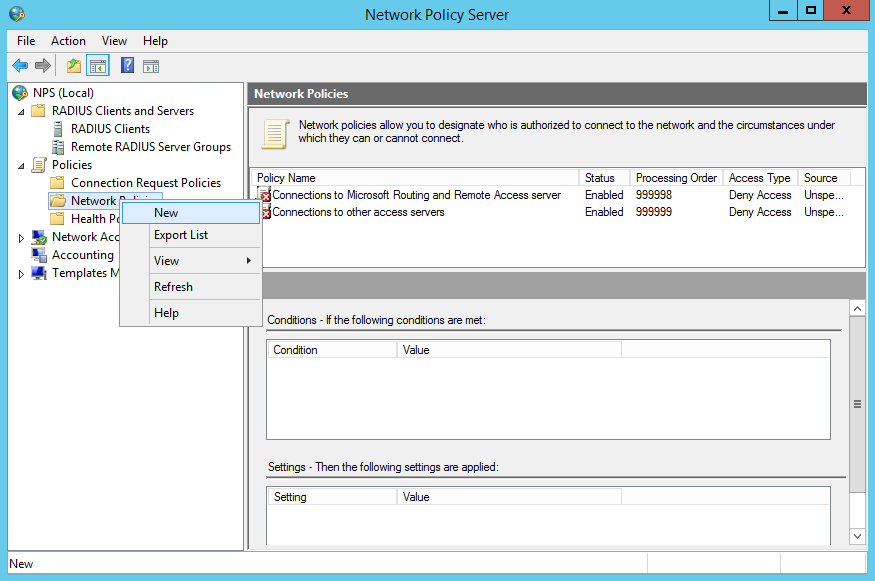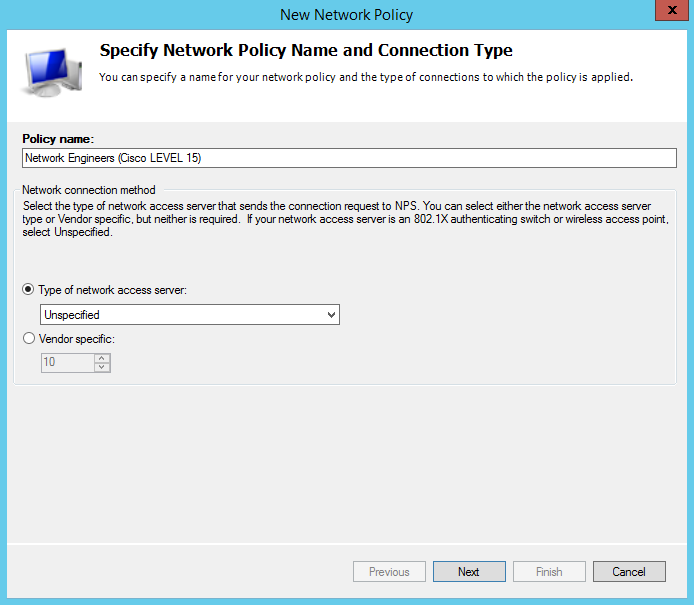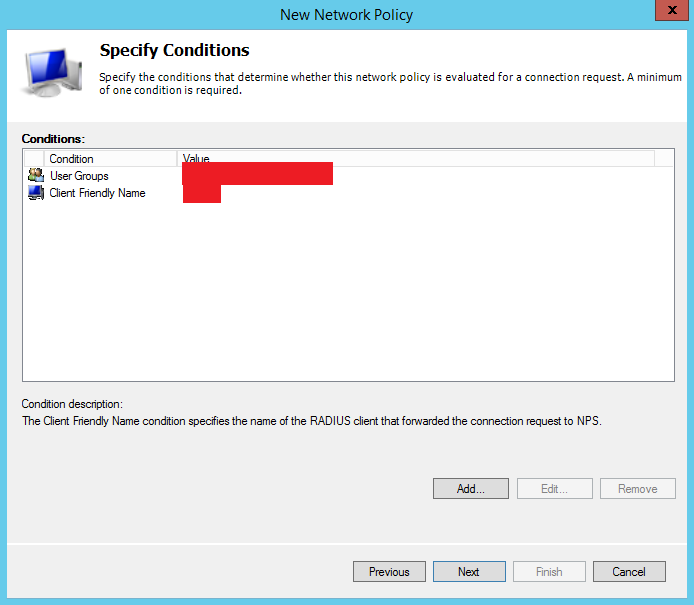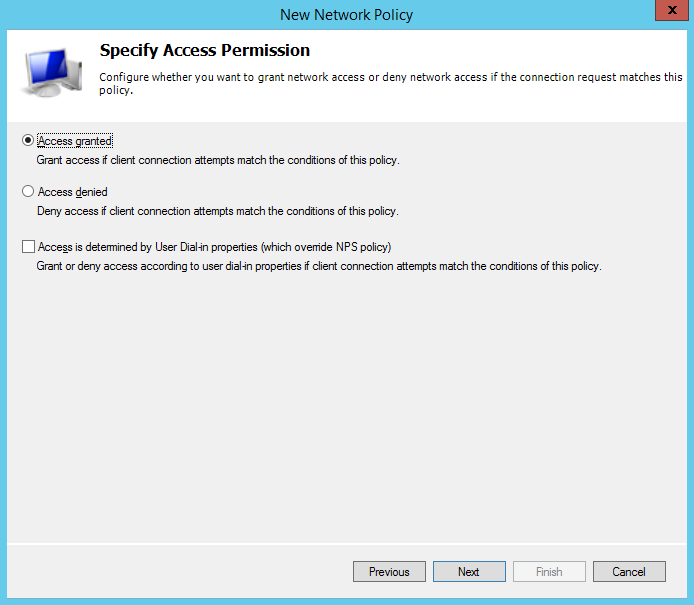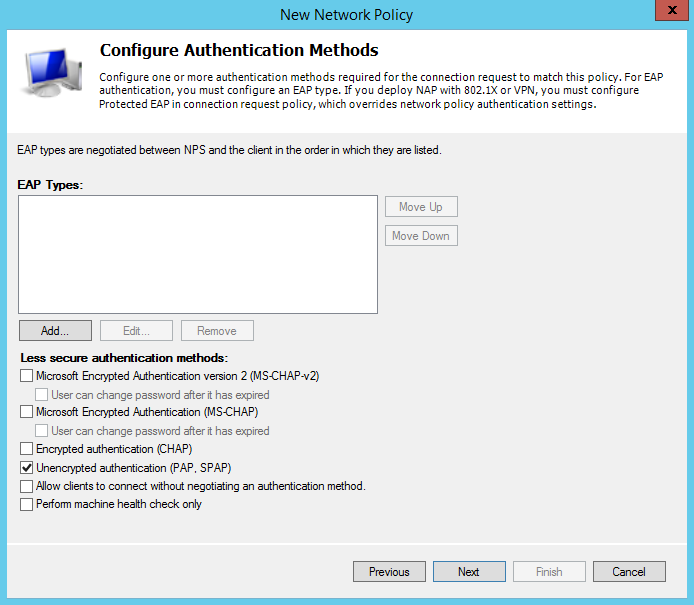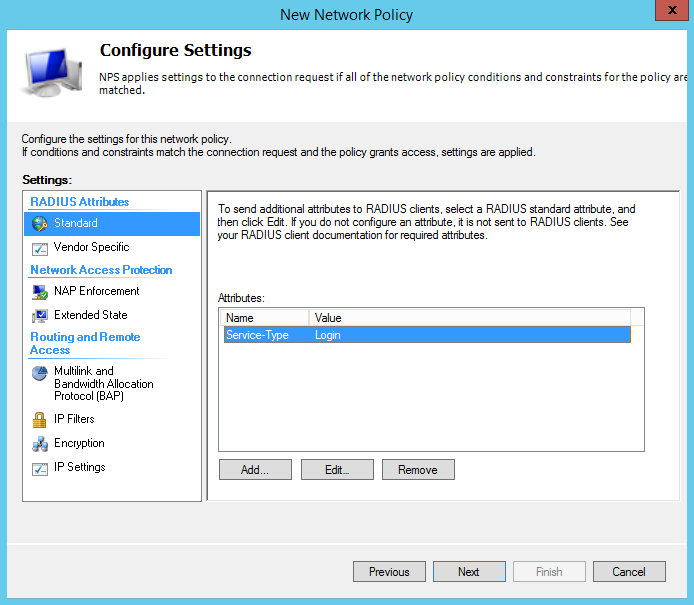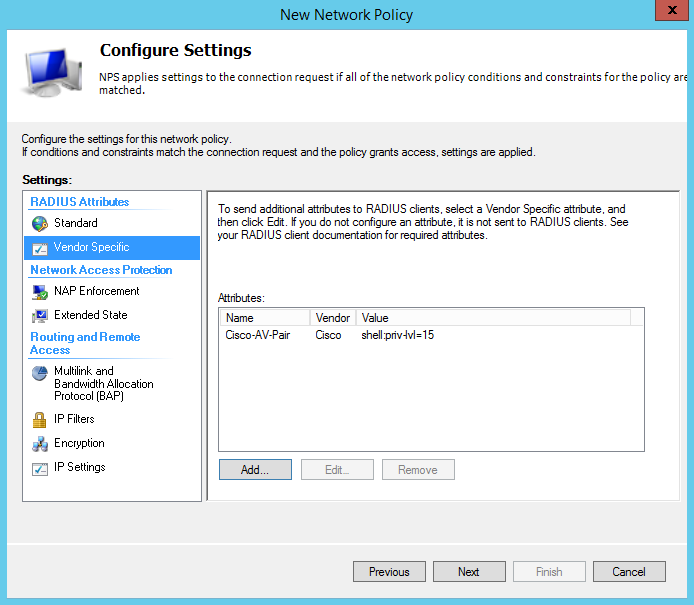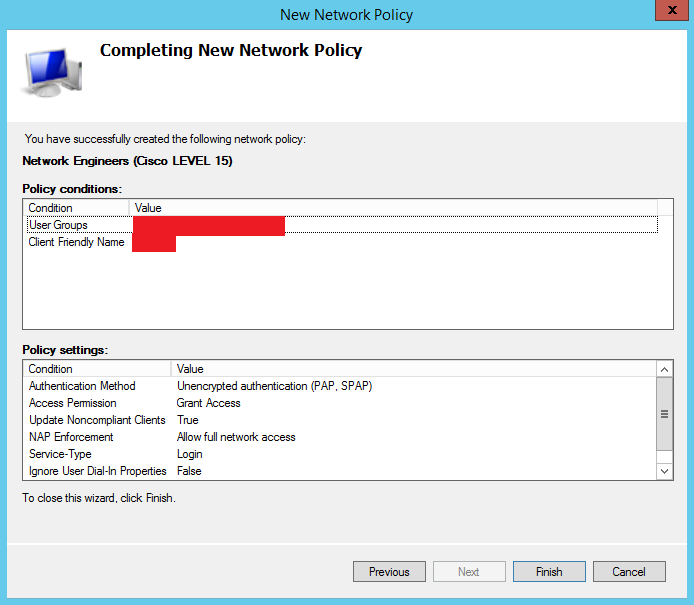- CISCO + Radius на Windows 200812 NPS
- Шаг 2. Настройка сервера RADIUS Step 2 Configure the RADIUS Server
- 2,1. Настройка токенов распространения программного обеспечения RADIUS 2.1 Configure the RADIUS software distribution tokens
- 2,2. Настройка сведений о безопасности RADIUS 2.2 Configure the RADIUS security information
- 2,3. Добавление учетной записи пользователя для проверки OTP 2.3 Adding user account for OTP probing
- 2,4 Синхронизация с Active Directory 2.4 Synchronize with Active Directory
- Синхронизация RADIUS-и Active Directory пользователей To synchronize the RADIUS and Active Directory users
- 2,5. Настройка агента проверки подлинности RADIUS 2.5 Configure the RADIUS authentication agent
- Настраиваем доменную аутентификацию на сетевом оборудовании
- Установка и настройка сервера с ролью Network Policy Server
- Настройка сетевого оборудования для работы с сервером RADUIS
CISCO + Radius на Windows 2008\2012 NPS
Настроим аутентификацию по доменным учеткам на оборудовании cisco:
На Доменконтроллере:
1. Создаем группу безопасности (например «radius»)
2. Помещаем туда нужные учетки пользователей
У учеток, которые будут в группе должно быть установлено разрешение, дающее право удалённого доступа
(Network Access Permission на закладке Dial-In)
На Windows 2012\2008 сервере для радиуса:
1. Устанавливаем роль Network Policy Server (все по дефолту)
В консоли Network Policy Server:
Правой кнопкой мыши по «NPS(local)» — Register Server in Active Directory
2. Добавление клиентов на RADIUS
В консоли Network Policy Server:
Radius Clients and Servers — Radius Clients — New ( указать имя(Friendly name), IP, ключ(Shared secret), vendor name — cisco )
В имени(Friendly name) делаем маску «cisco_» — пример cisco_CORBINA
3. Политика доступа на RADIUS
Свяжем записи о клиентах и доменных групп безопасности
Policies — Network Policies — New ( Указать имя, тип соединения — Unspecified )
В Specify conditions добавим условия применения политики RADIUS:
3.1 пользователь должен входить в определенную доменную группу безопасности
3.2 устройство должно иметь определённое «Friendly name» в шаге 2 — Add — добавить условия Windows Group и Client Friendly Name
Политика будет применяться к RADIUS клиентам, у которых свойство атрибута «Friendly name» = значение начинающееся с «cisco_»
4. Specify Access Permission – Access granted
5. Configure Authentication Methods:
5.1 удалим все методы аутентификации
5.2 включим — Unencrypted authentication (PAP, SPAP), т.к. наше устройство поддерживает только этот метод
6. Выйдет предупреждение, нажмем – No
7. Configure Constraints ничего не указываем, идем дальше
8. Configure Settings, раздел стандартных атрибутов (Radius Attributes Standard):
8.1 удалим два имеющихся по умолчанию атрибута
8.2 добавим новый — Add — в открывшемся окне выбора атрибутов — Service-Type — Add
8.3 Переключатель Attribute value — Others — выберем Login — ok
8.4 Ниже слева Radius Attributes Standard закладка Vendor Specific — Add
8.5 Тип атрибута — Vendor-Specific (RADIUS Standard) — Add — Add
8.6 Vendor: select from list — cisco, пункт — Yes. It conforms, жмем Configure Attribute
8.7 Значения атрибута – 1, формат строковый – String, значение — shell:priv-lvl=15 — ok
8.8 Ok — завершаем
9. Policies — Connection Request Policies — оставим по умолчанию
На CISCO:
Конфигурируем ssh второй версии:
configure terminal
crypto key generate rsa modulus 1024
ip ssh version 2
Если ругнулся:
% Please define a domain-name first.
Тогда (cisco_corb — заменить на имя оборудования):
ip domain name cisco_CORBINA.local
Аутентификация сначала на радиусе, если недоступен — локально:
aaa authentication login default group radius local
Авторизация достаточно локальной:
aaa authorization exec default local
Укажем сервер и ключ из шага «2. Добавление клиентов на RADIUS»:
radius-server host 192.168.10.2 key gh2@t#
service password-encryption
line vty 5 15
transport input ssh
Проверка:
Не разрывая установленного соединения проверяем:
1. Новое соединение с включенным NPS Radius
2. Новое соединение с выключенным NPS Radius
Сохраняемся:
wr
Логи пишутся в журнале windows, искать по ключевому слову «cisco» или ip адресу
Либо вариант с более новыми версиями IOS
Сначала Радиус (NPS)
На CISCO
ROUTER>enable
ROUTER#config terminal
ROUTER(config)#username Your_Name priv 15 secret Your_Pass
ROUTER(config)#aaa group server radius Your_NPS_SERVER
ROUTER(config-sg-radius)#server-private 192.168.10.10 auth-port 1812 acct-port 1813 key CISCO
ROUTER(config)#aaa authentication login default group Your_NPS_SERVER local
ROUTER(config)#aaa authorization exec default group Your_NPS_SERVER local if-authenticated
ROUTER(config)#aaa authorization console
Шаг 2. Настройка сервера RADIUS Step 2 Configure the RADIUS Server
Область применения. Windows Server (Semi-Annual Channel), Windows Server 2016 Applies To: Windows Server (Semi-Annual Channel), Windows Server 2016
Перед настройкой сервера удаленного доступа для поддержки DirectAccess с поддержкой OTP необходимо настроить сервер RADIUS. Before you configure the Remote Access server to support DirectAccess with OTP support, you configure the RADIUS server.
| Задача Task | Описание Description |
|---|---|
| 2,1. Настройка токенов распространения программного обеспечения RADIUS 2.1. Configure the RADIUS software distribution tokens | На сервере RADIUS настройте маркеры распространения программного обеспечения. On the RADIUS server configure software distribution tokens. |
| 2,2. Настройка сведений о безопасности RADIUS 2.2. Configure the RADIUS security information | На сервере RADIUS настройте используемые порты и общий секрет. On the RADIUS server configure the ports and shared secret to be used. |
| 2,3. Добавление учетной записи пользователя для проверки OTP 2.3 Adding user account for OTP probing | На сервере RADIUS создайте новую учетную запись пользователя для проверки OTP. On the RADIUS server create a new user account for OTP probing. |
| 2,4 Синхронизация с Active Directory 2.4 Synchronize with Active Directory | На сервере RADIUS создайте учетные записи пользователей, синхронизированные с учетными записями Active Directory. On the RADIUS server create user accounts synchronized with Active Directory accounts. |
| 2,5. Настройка агента проверки подлинности RADIUS 2.5 Configure the RADIUS authentication agent | Настройте сервер удаленного доступа в качестве агента проверки подлинности RADIUS. Configure the Remote Access server as a RADIUS authentication agent. |
2,1. Настройка токенов распространения программного обеспечения RADIUS 2.1 Configure the RADIUS software distribution tokens
Сервер RADIUS должен быть настроен с использованием необходимых лицензий и программного обеспечения и/или маркеров распространения оборудования, которые будут использоваться DirectAccess с OTP. The RADIUS server must be configured with the necessary license and software and/or hardware distribution tokens to be used by DirectAccess with OTP. Этот процесс будет специфичен для каждой реализации поставщика RADIUS. This process will be specific to each RADIUS vendor implementation.
2,2. Настройка сведений о безопасности RADIUS 2.2 Configure the RADIUS security information
Сервер RADIUS использует UDP-порты для связи, и каждый поставщик RADIUS имеет собственные UDP-порты по умолчанию для входящего и исходящего трафика. The RADIUS server uses UDP ports for communication purposes, and each RADIUS vendor has its own default UDP ports for incoming and outgoing communication. Чтобы сервер RADIUS работал с сервером удаленного доступа, убедитесь, что все брандмауэры в окружении настроены таким образом, чтобы разрешить трафик UDP между серверами DirectAccess и OTP через нужные порты. For the RADIUS server to work with the Remote Access server, make sure that all firewalls in the environment are configured to allow UDP traffic between the DirectAccess and OTP servers over the required ports as needed.
Сервер RADIUS использует общий секрет для проверки подлинности. The RADIUS server uses a shared secret for authentication purposes. Настройте сервер RADIUS с помощью надежного пароля для общего секрета и обратите внимание, что это будет использоваться при настройке конфигурации клиентского компьютера сервера DirectAccess для использования с DirectAccess с OTP. Configure the RADIUS server with a strong password for the shared secret, and note that this will be used when configuring the DirectAccess server’s client computer configuration for use with DirectAccess with OTP.
2,3. Добавление учетной записи пользователя для проверки OTP 2.3 Adding user account for OTP probing
На сервере RADIUS создайте новую учетную запись пользователя с именем дапробеусер и присвойте ей пароль дапробепасс. On the RADIUS server create a new user account called DAProbeUser and give it the password DAProbePass.
2,4 Синхронизация с Active Directory 2.4 Synchronize with Active Directory
Сервер RADIUS должен иметь учетные записи пользователей, соответствующие пользователям в Active Directory, которые будут использовать DirectAccess с OTP. The RADIUS server must have user accounts that correspond to the users in Active Directory that will be using DirectAccess with OTP.
Синхронизация RADIUS-и Active Directory пользователей To synchronize the RADIUS and Active Directory users
Запишите сведения о пользователе из Active Directory для всех пользователей DirectAccess с OTP. Record the user information from Active Directory for all DirectAccess with OTP users.
Используйте процедуру, определенную поставщиком, для создания идентичных учетных записей пользователей в формате » домен \ имя_пользователя » на сервере RADIUS, который был записан. Use the vendor specific procedure to create identical user domain\username accounts in the RADIUS server that were recorded.
2,5. Настройка агента проверки подлинности RADIUS 2.5 Configure the RADIUS authentication agent
Сервер удаленного доступа должен быть настроен в качестве агента аутентификации RADIUS для реализации DirectAccess с OTP. The Remote Access server must be configured as a RADIUS authentication agent for the DirectAccess with OTP implementation. Следуйте инструкциям поставщика RADIUS, чтобы настроить сервер удаленного доступа в качестве агента проверки подлинности RADIUS. Follow the RADIUS vendor instructions to configure the Remote Access server as a RADIUS authentication agent.
Настраиваем доменную аутентификацию на сетевом оборудовании
При обслуживании больших сетей системные администраторы часто сталкиваются с проблемами аутентификации на сетевом оборудовании. В частности, довольно сложно организовать нормальную работу нескольких сетевых администраторов под индивидуальными учетными записями на большом количестве оборудования (приходится вести и поддерживать в актуальном состоянии базу локальных учетных записей на каждом устройстве). Логичным решение было бы использовать для авторизации уже существующей базы учетных записей — Active Directory. В этой статье мы разберемся, как настроить доменную (Active Directory) аутентификацию на активном сетевом оборудовании (коммутаторы, маршрутизаторы).
Не все сетевое оборудование популярных вендоров (CISCO, HP, Huawei) поддерживает функционал для непосредственного обращения к каталогу LDAP, и такое решение не будет универсальным. Для решения нашей задачи подойдет протокол AAA (Authentication Authorization and Accounting), фактически ставший стандартом де-факто для сетевого оборудования. Клиент AAA (сетевое устройство) отправляет данные авторизующегося пользователя на сервер RADIUS и на основе его ответа принимает решение о предоставлении / отказе доступа.
Протокол Remote Authentication Dial In User Service (RADIUS) в Windows Server 2012 R2 включен в роль NPS (Network Policy Server). В первой части статьи мы установим и настроим роль Network Policy Server, а во второй покажем типовые конфигурации сетевого устройств с поддержкой RADUIS на примере коммутаторов HP Procurve и оборудования Cisco.
Установка и настройка сервера с ролью Network Policy Server
Как правило, сервер с ролью NPS рекомендуется устанавливать на выделенном сервере (не рекомендуется размещать эту роль на контроллере домена). В данном примере роль NPS мы будем устанавливать на сервере с Windows Server 2012 R2.
Откройте консоль Server Manager и установите роль Network Policy Server (находится в разделе Network Policy and Access Services).

- RADIUS Clients — содержит список устройств, которые могут аутентифицироваться на сервере
- Connection Request Policies – определяет типы устройств, которые могут аутентифицироваться
- Network Polices – правила аутентификации

- Friendly Name:sw-HP-5400-1
- Address (IP or DNS): 10.10.10.2
- Shared secret (пароль/секретный ключ): пароль можно указать вручную (он должен быть достаточно сложным), либо сгенерировать с помощью специальной кнопки (сгенерированный пароль необходимо скопировать, т.к. в дальнейшем его придется указать на сетевом устройстве).
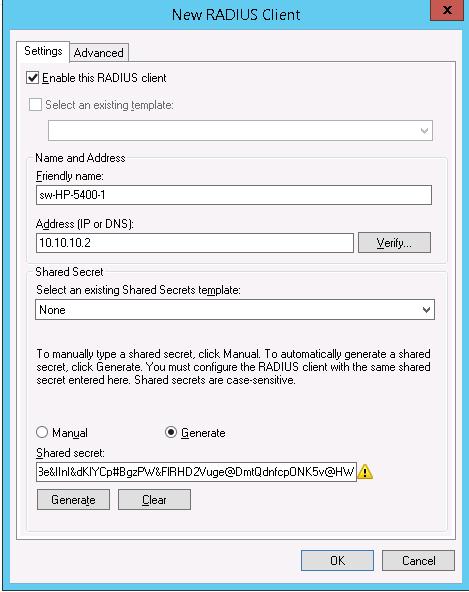
Создадим новую политику с именем Network-Switches-AAA и нажимаем далее. В разделе Сondition создадим новое условие. Ищем раздел RADIUS Client Properites и выбираем Client Friendly Name.

Далее в разделе Network Policies создадим новую политику аутентификации. Укажите ее имя, например Network Switch Auth Policy for Network Admins. Создадим два условия: в первом условии Windows Groups, укажем доменную группу, члены которой могут аутентифицироваться (учетные записи сетевых администраторов в нашем примере включены в группу AD Network Admins) Второе условие Authentication Type, выбрав в качестве протокола аутентификации PAP.

В окне Configure Settings изменим значение атрибута Service-Type на Administrative.

И, напоследок, переместим новую политику на первое место в списке политик.
Настройка сетевого оборудования для работы с сервером RADUIS
Осталось настроить наше сетевое оборудование для работы с сервером Radius. Подключимся к нашему коммутатору HP ProCurve Switch 5400 и внесем следующе изменение в его конфигурацию (измените ip адрес сервера Raduis и пароль на свои).
Совет. Если в целях безопасности вы запретили подключаться к сетевому оборудованию через telnet, эти строки нужно удалить из конфига:
Не закрывая консольное окно коммутатора (это важно!, иначе, если что-то пойдет не так, вы более не сможете подключиться к своему коммутатору), откройте вторую telnet-сессию. Должно появиться новое окно авторизации, в котором будет предложено указать имя и пароль учетной записи. Попробуйте указать данные своей учетной записи в AD (она должна входить в группу Network Admins ). Если подключение установлено – вы все сделали правильно!
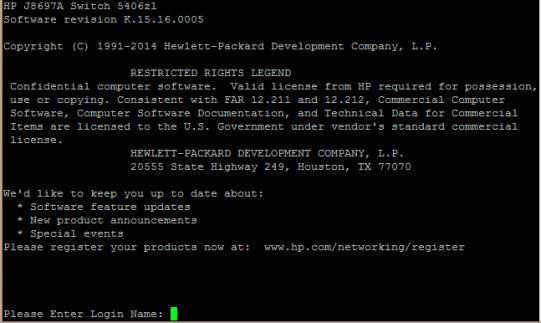
Для Cisco ASA конфигурация будет выглядеть так:
Совет. Если что то-не работает, проверьте:
- Совпадают ли секретные ключи на сервере NPS и коммутаторе (для теста можно использоваться простой пароль).
- Указан ли правильный адрес NPS сервера в конфигурации. Пингуется ли он?
- Не блокируют ли межсетевые экраны порты 1645 и 1646 между коммутатором и сервером?
- Внимательно изучите логи NPS сервера